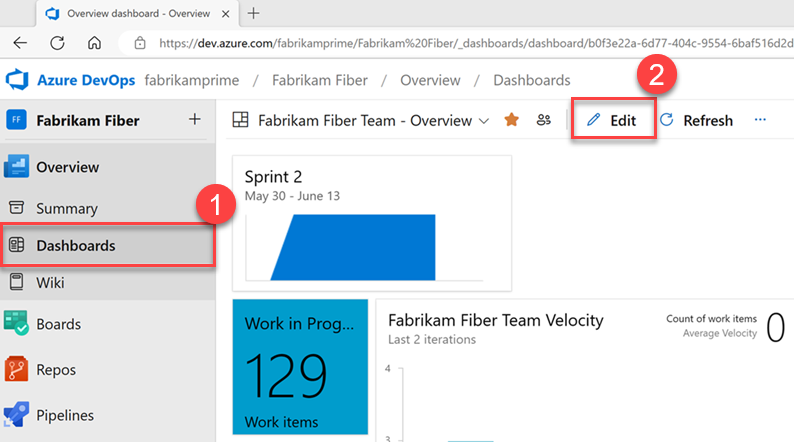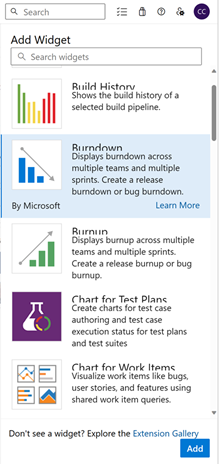Konfigurace widgetu burndown nebo burnup
Azure DevOps Services | Azure DevOps Server 2022 – Azure DevOps Server 2019
Widgety burndown a burnup umožňují flexibilně vytvářet grafy pro libovolný typ rozsahu nebo počtu týmů v zadaných časových obdobích. Grafy burndownu se zaměřují na zbývající práci. Grafy s burnupem se zaměřují na dokončenou práci. Oba typy grafů pomáhají vašemu týmu určit, jestli máte přehled o dokončení práce do koncového data. Přehled všech grafů burndownu a burnupů, které jsou vám k dispozici, najdete v doprovodných materiálech ke burndownu a burnupu.
Tento diagram znázorňuje widget Burndown nakonfigurovaný tak, aby zobrazoval burndown vydané verze.
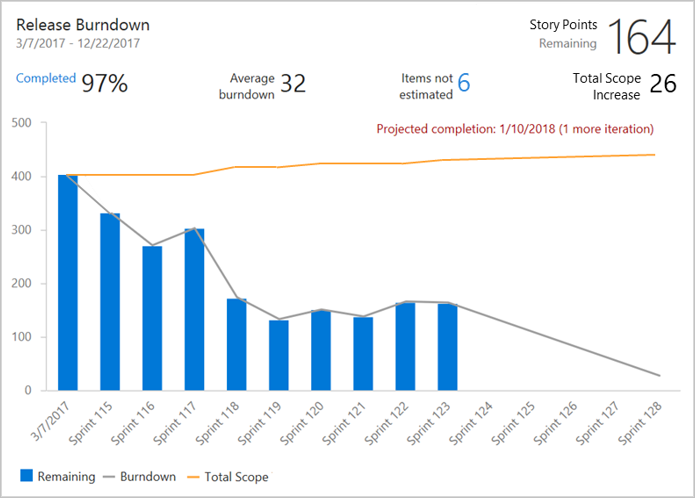
Požadavky
- Přístup:
- Buďte členem projektu s alespoň základním přístupem.
- Pokud chcete přidat widget na řídicí panel týmu, buďte členem týmu.
- Oprávnění: Buďte správcem týmu nebo správcem projektu nebo máte udělená určitá oprávnění řídicího panelu.
- Povolení funkcí: Mají povolené panely . Pokud je tato možnost zakázaná, nezobrazí se žádná z widgetů Analýzy sledování práce. Pokud ho chcete znovu povolit, přečtěte si téma Zapnutí nebo vypnutí služby.
- Povědomí o úkolech: Mějte na paměti požadované a doporučené úkoly uvedené dále v tomto článku.
- Přístup:
- Buďte členem projektu s alespoň základním přístupem.
- Pokud chcete přidat widget na řídicí panel týmu, buďte členem týmu.
- Oprávnění: Buďte správcem týmu nebo správcem projektu nebo máte udělená určitá oprávnění řídicího panelu.
- Povolení funkcí:
- Máte nainstalovanou a povolenou analýzu. Pokud chcete přidat rozšíření nebo povolit službu, buďte členem skupiny Správci kolekcí projektů. Vlastníci organizace se do této skupiny automaticky přidají.
- Mají povolené panely . Pokud je tato možnost zakázaná, nezobrazí se žádná z widgetů Analýzy sledování práce. Pokud ho chcete znovu povolit, přečtěte si téma Zapnutí nebo vypnutí služby.
Přidání widgetu na řídicí panel
Pomocí následujícího postupu přidejte do řídicího panelu widget burndown nebo burnup.
- Povolte nebo nainstalujte Analýzu.
- Přidejte widget na řídicí panel.
- Vyberte
 Další akce a konfigurovat.
Další akce a konfigurovat.
Konfigurace widgetu burndown nebo burnup
Pomocí následujících kroků nakonfigurujte oba typy widgetů. Jediným rozdílem mezi widgety burndownu a burnup je to, že práce vykreslí pracovní diagramy burnupu a zbývající práce widgetu burndownu. Další informace najdete v tématu o tom, jak interpretovat burndown nebo burnup chart dále v tomto článku.
- Ve widgetu vyberte
 Konfigurovat.
Konfigurovat. - Dokončete informace o konfiguraci popsané v následující tabulce a pak vyberte Uložit.
Poznámka:
Tato funkce je dostupná od Azure DevOps Serveru 2022.1.
| Kategorie konfigurace | Pokyny |
|---|---|
| Teams | Pokud chcete sledovat průběh napříč týmy, přidejte další týmy. Můžete vybrat týmy z jiných projektů, ale seznamy vybraných backlogů, typů pracovních položek a polí jsou založené na aktuálním projektu. Sledování více projektů funguje pouze v případě, že je proces pro tyto projekty stejný nebo alespoň podobný. |
| Pracovní položky | Backlog obsahuje všechny typy pracovních položek nakonfigurované pro tento backlog. Pokud je projekt přizpůsobený pomocí hostovaného procesu XML a má přizpůsobený název kategorie pracovní položky chyby, widgety burndownu a burnupu se nemůžou dotazovat na pracovní položky v dané kategorii. Chcete-li se dotazovat na chyby, musí přizpůsobený typ pracovní položky chyby patřit do výchozí kategorie Chyby, název Microsoft.BugCategoryodkazu . |
| Kritéria pole | Vyberte kritéria pole a omezte tak pracovní položky, které se zobrazí v grafu. Filtrování je založeno na hodnotách přiřazených k polím definovaným pro každou pracovní položku k datu v období sledování. Další informace najdete v tématu Filtry, které platí pro historická data. Analytické grafy jsou založené na WorkItemsSnapshot sadě entit. Typy entit snímků se modelují jako denní snímky. Agregace dat na základě přiřazení provedených od data, kdy jsou přiřazeny. Pokud tedy chcete filtrovat burndown nebo burnup widget na základě přiřazení polí nebo značek, přiřaďte je před obdobím, které chcete monitorovat. Jinak je widget nerozpozná až do data, kdy se použijí. Můžete filtrovat podle hodnoty null pro kritéria pole, což je konzistentní s dotazem pomocí stejných kritérií pole. |
| Burndown on | Zvolte, jak chcete vypočítat burndown podle počtu pracovních položek nebo podle součtu na základě vybraného pole. Můžete vybrat ze standardních nebo vlastních polí celočíselného nebo desetinného datového typu, jako jsou body textu, úsilí nebo zbývající práce. Burndown funguje nejlépe, když agregujete pole velikosti, jako jsou body textu. Pokud se rozhodnete přepočítat pole, která se během sprintu mění, například zbývající práce pro úkoly, výpočet položek, které nejsou odhadované , roste, když se položky zavřou. |
| Časové období | - Počáteční datum: Určuje původní směrný plán oboru. Graf se vypálí z původního oboru. - % Complete and Total Scope Increase: Calculated based on your original scope. - Koncové datum: Určuje cílové datum dokončení. Vaším cílem je vypálení původního rozsahu práce do koncového data. |
| Interval vykreslení | Vyberte intervaly, které se mají vykreslit mezi počátečním a koncovým datem. Average burndown is based on the selected interval. Po výběru počátečního data nastavte burndown plotu na iteraci. Average Burndown předpokládá, že každý interval má stejnou délku a že interval mezi počátečním datem a prvním měsícem je celý měsíc. I když délka času mezi počátečním datem a koncovým datem prvního měsíce neodpovídá vaší typické délce měsíce, je délka stejná. Nejlepších výsledků dosáhnete tak, že zadáte počáteční datum , které je stejné jako počáteční datum prvního měsíce, což platí i při vykreslování podle týdenních intervalů. |
| Rozšířené funkce | - Zobrazit burndown: Zobrazí historické i předpokládané budoucí burndown. - Zobrazit celkový rozsah: Zobrazí historické i předpokládané zvýšení rozsahu. - Zobrazit dokončenou práci: Zobrazuje zbývající práci a dokončenou práci jako panel zásobníku. - Vykreslení zbývající barvy typu pracovní položky: Zobrazuje zbývající práci na základě barvy typu pracovní položky, nikoli výchozí modré barvy. Pokud je součástí více pracovních položek, překryje barvy podle typu pracovní položky. - Zobrazit vyřešené pracovní položky jako Dokončeno: Zobrazí vyřešené položky jako dokončené a poskytuje skutečný odraz stavu burndownu. |
| Kategorie konfigurace | Pokyny |
|---|---|
| Teams | Můžete vybrat týmy z jiných projektů, ale seznamy vybraných backlogů, typů pracovních položek a polí jsou založené na aktuálním projektu. Proces pro tyto projekty můžete sledovat pouze v případě, že je proces pro tyto projekty stejný. |
| Pracovní položky | Backlog obsahuje všechny typy pracovních položek nakonfigurované pro tento backlog. Pokud vyberete backlog scénářů , máte další možnost: Zahrnout chyby do backlogu Scénáře. Do pole zadejte značku zaškrtnutí, která bude obsahovat chyby spolu s uživatelskými příběhy v burndownu. Tato možnost je dostupná pro backlog PBI pro projekty Scrum a backlog Požadavků pro projekty CMMI. Pokud je projekt přizpůsobený pomocí hostovaného procesu XML a má vlastní název kategorie pracovní položky chyby, pak widgety burndownu a burnup nemůžou dotazovat na pracovní položky v této kategorii. Chcete-li se dotazovat na chyby, musí přizpůsobený typ pracovní položky chyby patřit do výchozí kategorie Chyby, název Microsoft.BugCategoryodkazu . |
| Kritéria pole | Vyberte kritéria pole a omezte tak pracovní položky, které se zobrazí v grafu. Filtrování je založeno na hodnotách přiřazených k polím definovaným pro každou pracovní položku k datu v období sledování. Další informace najdete v tématu Filtry, které platí pro historická data. Analytické grafy jsou založené na WorkItemsSnapshot sadě entit. Typy entit snímků se modelují jako denní snímky. Agregace dat na základě přiřazení provedených od data, kdy jsou přiřazeny. Pokud tedy chcete filtrovat burndown nebo burnup widget na základě přiřazení polí nebo značek, přiřaďte je před obdobím, které chcete monitorovat. Jinak je widget nerozpozná až do data, kdy se použijí. Můžete filtrovat podle hodnoty null pro kritéria pole, což je konzistentní s dotazem pomocí stejných kritérií pole. |
| Burndown on | Zvolte, jak chcete vypočítat burndown podle počtu pracovních položek nebo podle součtu na základě vybraného pole. Můžete vybrat ze standardních nebo vlastních polí celočíselného nebo desetinného datového typu, jako jsou body textu, úsilí nebo zbývající práce. Burndown funguje nejlépe, když agregujete pole velikosti, jako jsou body textu. Pokud se rozhodnete přejít na pole, která se během sprintu změní, například zbývající práce pro úkoly, výpočet položek, které nejsou odhadované, roste, když se položky zavřou. |
| Časové období | - Počáteční datum: Určuje původní směrný plán oboru. Graf se vypálí z původního oboru. - % Complete and Total Scope Increase: Calculated based on your original scope. - Koncové datum: Určuje cílové datum dokončení. Vaším cílem je vypálení původního rozsahu práce do koncového data. |
| Interval vykreslení | Průměrné vypálení vychází z vybraného intervalu, který může být denní, týdenní, měsíční nebo založený na plánu iterace. Average Burndown předpokládá, že každý interval má stejnou délku. Například interval mezi počátečním datem a prvním měsícem je úplný měsíc, i když délka času mezi počátečním datem a koncovým datem prvního měsíce neodpovídá typické délce měsíce. Nejlepších výsledků dosáhnete, když zadáte počáteční datum, které je stejné jako počáteční datum prvního měsíce, což platí i pro týdenní intervaly. |
| Rozšířené funkce | - Zobrazit burndown: Zobrazí historickou i promítanou budoucnost. burndown. - Zobrazit celkový rozsah: Zobrazí historické i předpokládané zvýšení rozsahu. - Zobrazit dokončenou práci: Zobrazí zbývající práci a dokončenou práci jako panel zásobníku. - Vykreslení zbývající barvy typu pracovní položky: Zobrazuje zbývající práci na základě barvy typu pracovní položky, nikoli výchozí modré barvy. Pokud je součástí více pracovních položek, překryje barvy podle typu pracovní položky. |
Interpretace burndownu nebo burnup grafu
Váš tým může získat okamžitý přehled o svém pokroku a dozvědět se o rytmu a chování. Většina čar burndownu není rovné čáry. Tým se nikdy nehýbá přesně s pevnou rychlostí. K nárůstu rozsahu dochází v průběhu času. Pokud se například datum dokončení projektu přesune, můžete se zeptat na jednu z těchto otázek:
- Přidáváme příliš mnoho rozsahu?
- Mění se průměrná míra hoření, a pokud ano, proč?
Grafy burndownu také pomáhají týmům pochopit rizika jejich vydání. Pokud předpokládané koncové datum překročí cílové datum vydání, týmy můžou potřebovat omezit rozsah nebo prodloužit projekt. Burndown může také znamenat, že průběh je větší, než se čekalo, a poskytuje neobvyklé, ale nádherné možnosti přidání rozsahu.
Jak ukazuje následující diagram, grafy založené na pomůcek burndown nebo burnup poskytují mnoho počítaných prvků.
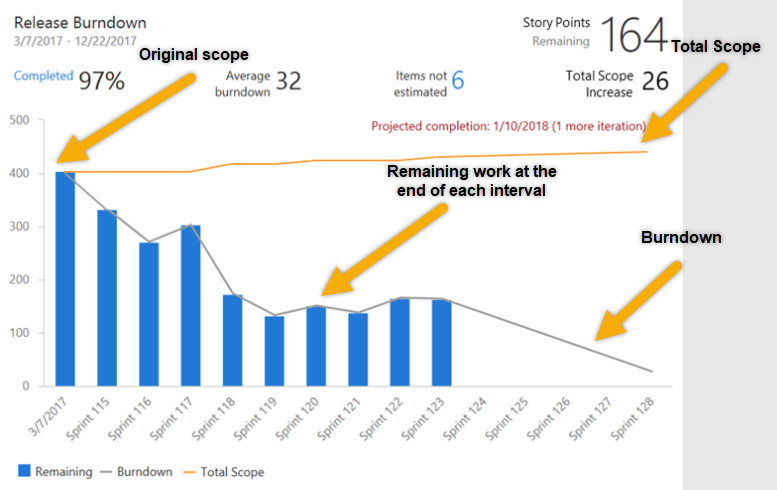
| Element (Prvek) | Popis |
|---|---|
| Rozsah dat | Počáteční a koncové datum burndownu. Při vypálení se vykreslují iteracemi, koncové datum je konec poslední iterace. |
| Hlavní metrika | Aktuální zbývající práce na základě vybrané metody burndownu |
| Dokončeno % | Procento dokončené práce na základě původního rozsahu Výběrem možnosti % Dokončeno zobrazíte úplný seznam dokončených pracovních položek. |
| Average burndown | Průměrná práce se dokončila v intervalu nebo iteraci. |
| Položky, které nejsou odhadované | Zobrazuje se pouze při vypálení na součet pole. Představuje aktuální počet položek, které nemají ve vybraném poli Burndown hodnotu. Výběrem čísla zobrazíte úplný seznam pracovních položek bez odhadů. |
| Zvýšení celkového rozsahu | Ukazuje, kolik práce bylo přidáno do původního rozsahu od začátku burndownu. |
| Dokončení projektu | Vypočítá předpokládané datum dokončení na základě zbývající práce a historického burndownu a zvýšení rozsahu. Pokud je předpokládané datum dokončení před zadaným koncovým datem, nakreslí svislou čáru v intervalu, kdy by se měla práce dokončit. Pokud je předpokládané datum dokončení po zadaném koncovém datu, zobrazí se počet dalších intervalů nebo iterací potřebných k dokončení práce. |
| Původní obor | Původní obor je veškerý zbývající práce od zadaného počátečního data. Graf se vypálí z původního oboru. Procento dokončení a zvýšení celkového rozsahu se vypočítá na základě původního rozsahu. |
| Celkový rozsah | Představuje celkový rozsah burndownu. Vykreslované body zahrnují dokončenou i zbývající práci. Řádek celkového rozsahu označuje změnu rozsahu projektu. U minulých datových bodů představuje vykreslovaný celkový rozsah skutečný celkový rozsah od konce každého intervalu nebo iterace. U budoucích datových bodů představuje vykreslovaný celkový rozsah změnu předpokládaného rozsahu na základě minulých změn oboru. |
| Burndown | Představuje burndown. Řádek burndownu vám říká, jak rychle hoříte v práci. U minulých datových bodů představuje vykreslovaný burndown skutečný burndown na konci každého intervalu nebo iterace. Pro budoucí datové body představuje vykreslovaný burndown projektovaný burndown založený na minulém burndownu. |
Důležité
- Odstranění cest oblasti nebo změna konfigurace cest iterace způsobí nevratnou ztrátu dat. Například grafy burndownu a burnup widgetů, sprint burndown a grafy rychlosti pro týmy se změněnými cestami oblastí nezobrazují přesná data. Historické grafy trendu odkazují na cestu oblasti a cestu iterace, protože byly definovány v době pro každou pracovní položku. Po odstranění nemůžete načíst historická data pro tyto cesty.
- Můžete odstranit pouze oblasti a iterační cesty, které už nejsou používány žádnými pracovními položkami.